
Появлению этой статьи способствовало совпадение двух факторов: 1) у меня внезапно кончились игрушки; 2) Intel анонсировал выход своего собственного микро-компьютера в форм-факторе HDMI-stick, под названием (внезапно) — Intel Compute Stick, о котором уже говорилось на geektimes. Получить быстро тестовый образец этого малыша от Intel не удалось, поэтому я решил посмотреть в сторону Китайской границы, и не напрасно.
Оказалось, что в Поднебесной подобные железки уже есть в свободной продаже для всех желающих. Представлены они были двумя видами устройств — «Meegopad T01» и «Axgio Windows Mini PC», и если про первый хотя бы в буржуйских обзорах можно было найти пару слов, то про второй вообще ничего найти не удалось. Я остановился на втором. Китайские друзья из магазина TinyDeal легко и очень быстро согласились предоставить устройство, на тот момент продававшееся за $109, за что им большое человеческое спасибо.
Спецификация заказанного устройства:
— процессор: Intel Atom Z3735F
— оперативная память: 2 ГБ
— встроенный накопитель 32ГБ
— два порта microUSB 2.0 (один из которых предназначен только для питания устройства)
— один полноразмерный порт USB 2.0;
— Wi-Fi 802.11b/g/n;
— Bluetooth 4.0;
— разъем под microSD
— разъём HDMI
ОС: Windows 8.1 на борту
размера: 9,9 х 3,8 х 1 см
вес: 45 граммов.

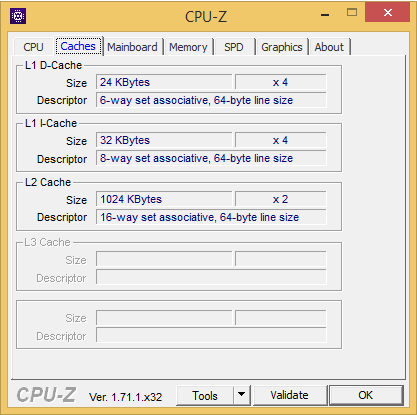
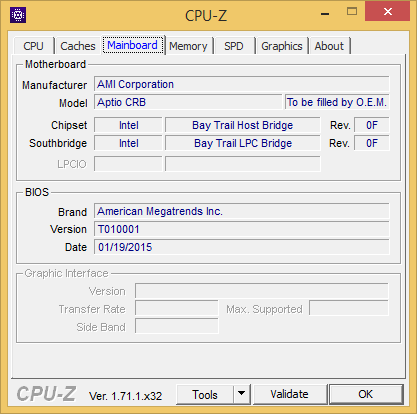
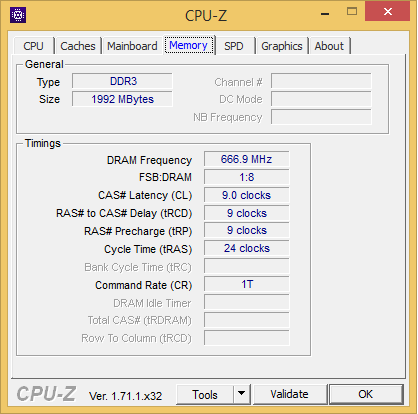
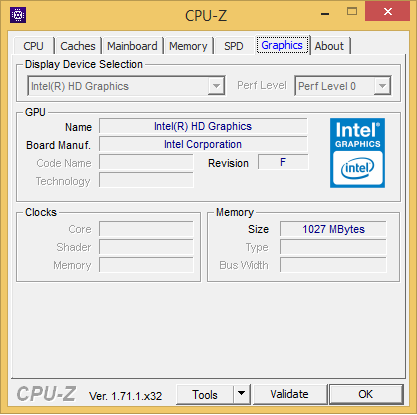
Я достаточно часто заказываю в Китайских интернетах мелкие гаджеты, и уже выработал привычку, первые две недели после заказа просто забывать о нем, чтобы сократить время ожидания. Не знаю, что в этот раз пошло не так, но уведомление о приходе посылки пришло мне через 9 (девять) календарных дней, притом, что доставка была заказана обычной почтой без дополнительной оплаты.
Внутри желтого почтового пакета находилась приличная коробка из плотного картона.
В коробке оказалось
— само устройство
— адаптер питания 5В 2А
— microUSB кабель
— чехол для устройства, черного цвета из натуральной кожи молодого дермантина.

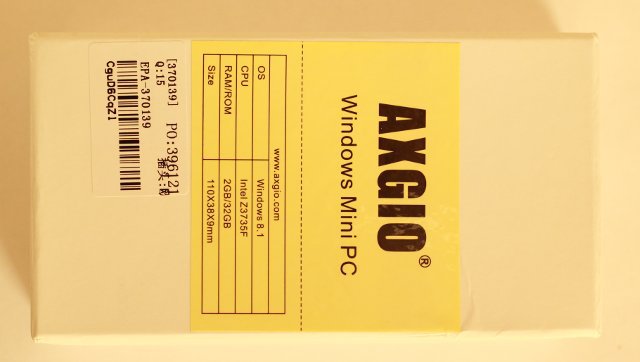

Подключение устройства к монитору и питанию — процесс абсолютно незамысловатый.

На борту оказалась предустановленная Win 8.1 (не активированная, и без всяких следов лицензионного ключа в комплекте). Насколько я понимаю, это «нормальная практика» для продавцов такого рода товаров, и меня этот факт не сильно удивил.
Справедливости ради, хочу заметить, что на сайте продавца сейчас есть это же самое устройство, на 10 долларов дороже, но (как пишут) с активированной windows. Какая доля правды в этом — мне не ведомо.
CPU Type QuadCore Intel Atom Z3735F, 1333 MHz (16 x 83)
Motherboard Name AMI Corporation Aptio CRB
Motherboard Chipset Intel Bay Trail-T
System Memory [ TRIAL VERSION ]
BIOS Type AMI (01/19/2015)
Communication Port Communications Port (COM1)
Display:
Video Adapter Intel® HD Graphics (1052230 KB)
Video Adapter Intel® HD Graphics (1052230 KB)
3D Accelerator Intel HD Graphics
Monitor Intel Imaging Signal Processor 2400
Monitor Philips 243V5 [24" LCD] (ZV01433000567)
Storage:
Disk Drive JetFlash Transcend 32GB USB Device (29 GB, USB)
Disk Drive Kingston S10032 (28 GB)
SMART Hard Disks Status Unknown
Внутренний накопитель устройства оказался разбит на 4 раздела — загрузочный, служебный, собственно сама Win 8.1 и раздел для восстановления windows «с нуля».
Братья китайцы добавили в сборку ОС каких то своих приложений, о назначении которых, без знания китайского языка я мог только догадываться.
Первым делом, я решил переставить windows на чистый официальный дистрибутив.
Для этого мне понадобился ISO Win 8.1 и программа для записи образа на флэшку (под Windows для этой цели проще всего использовать Rufus)
Делалось все прямо на устройстве, из под китайской Windows. В Rufus, при записи образа, важно не забыть установить режим “GPT partition scheme for UEFI computer”, иначе ничего не выйдет.
На устройство можно поставить только 32-битную версию Windows. Вернее, все составные части устройства прекрасно работают и с 64-битными ОС. Все, кроме загрузчика UEFI, он понимает исключительно 32-битный лоадер. На firmware производители явно сэкономили.
Windows встает на устройство без всяких проблем и сразу после установки готова к работе. Правда не будет работать звук, Wi-Fi, Bluetooth ну и еще почти все остальное тоже работать не будет. Проблему легко решают драйвера, на поиск которых ушла половина вечера.
После установки драйверов, свисток становится нормальным, полноценным (условно конечно), компьютером.
Далее я поставил utorrent и, в образовательных целях, скачал несколько видеофайлов с разным битрэйтом. Во время скачивания файлов, скорость уверенно держалась на уровне полной загрузки 100Мбит Eth. (это предел моего подключения к интернет). Ни Wi-Fi тракт, ни накопитель узким звеном не оказались.
Проигрывание видеофайлов через VLC тоже оставило самые положительные впечатления. Даже видеопоток 1080р с битрэйтом 25Мбит/с игрался без фризов и пропуска кадров.
Вывод первый: по прямому назначению, устройство использовать можно и нужно. С ролью медиацентра, спрятанного за телевизором, и общающегося с сетью по Wi-Fi а с клавиатурой и мышью через Bluetooth — свисток справился.
Единственный момент — температура. При плотной нагрузке устройство весьма теплое, а встроенные температурные датчики показывают 65° С (правда, выше не поднималось ни разу).
Далее, учитывая, что уже много лет ни я, ни члены моей семьи не используют в повседневной жизни ОС семейства Windows (и нисколько от этого не страдают), я решил попробовать водрузить на свисток Ubuntu.
И вот тут-то, я и столкнулся с целым рядом проблем, которых наверняка не будет в официальном свистке Intel, а в его младшем китайском брате они присутствуют в большом ассортименте.
Итак:
Свисток умеет загружаться только через UEFI, при этом он понимает исключительно 32-битный лоадер, а 32-битный образ Ubuntu не умет загружаться таким образом.
Однако, выход есть. Если коротко, то нужно взять 64-битный образ Ubuntu, записать его на флэшку все тем же Rufus (не забыв установить режим “GPT partition scheme for UEFI computer”), далее взять загрузчик и положить его в каталог /BOOT/EFI/ на флэшке. После чего — можно загружаться с флэшки в live режиме.
Забегая вперед, хочу сказать, что установить Ubuntu на внутренний накопитель без танцев с бубном все равно не получится (я не говорю, что совсем не получится).
Если совсем коротко — ключевое слово:
$ apt-get -y remove grub-efi-amd64
$ apt-get -y install grub-efi-ia32
Для пытливых, но ленивых обладателей атомного свистка есть выход проще:
можно скачать готовый образ, который собран на базе Ubuntu 14.04 с оболочкой mate, который можно использовать и в live режиме, и установить на внутренний накопитель при помощи встроенной утилиты «System back».
По этой ссылке автор образа описывает процесс установки ubuntu на свисток.
Важно:
1. перед любыми действиями с внутренним накопителем — забэкапьте его, используя привычный вам инструментарий (dd вполне подойдет)
2. в процессе установки Ubuntu не форматируйте раздел /boot
Обоими предостережениями можно пренебречь, просто в этом случае вам придется искать начальный образ свистка, либо остаться без возможности загрузить с него windows.
Под Ubuntu возможности свистка пока скромнее. Драйвера для Wi-Fi Bluetooth чипа RTL8723 весьма сырые, поэтому Wi-Fi работает, но устойчивость оставляет желать лучшего, а Bluetooth и вовсе не работает.
При этом видеофайлы из первого теста так же точно, без фризов и пропусков кадров (правда, в отличии от windows, еще и без звука), проигрываются и в VLC и в XBMC.
Вывод второй: при текущем положении с драйверами как рабочее место под Ubuntu свисток использовать можно, а как медиацентр — неудобно.
Вывод третий: на данный момент, для меня это устройство стало единственным в хозяйстве носителем windows. Оно работает проигрывателем медиаконтента и используется в случаях, когда «очень нужен именно windows» для открытия тех редких файлов MS Office, которые в Libre открываются криво. Иными словами — $109 разумная цена за такие возможности.
P.S. На КДПВ атомный свисток изображен рядом с его прадедушкой Intel Pentium 4, исключительно для понимания размеров устройства.
P.P.S. Буду рад конструктивным предложениям на тему что бы еще поставить на свисток, или что еще на нем испытать.
Автор: begemot_nn






